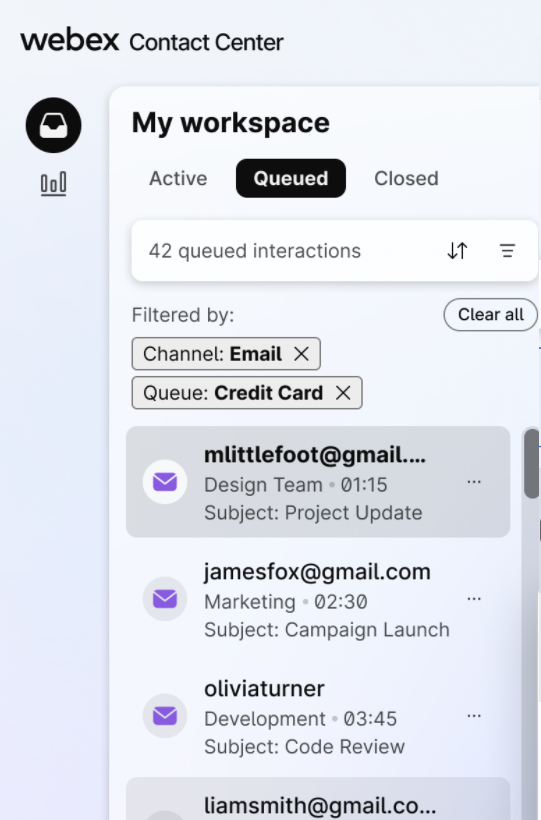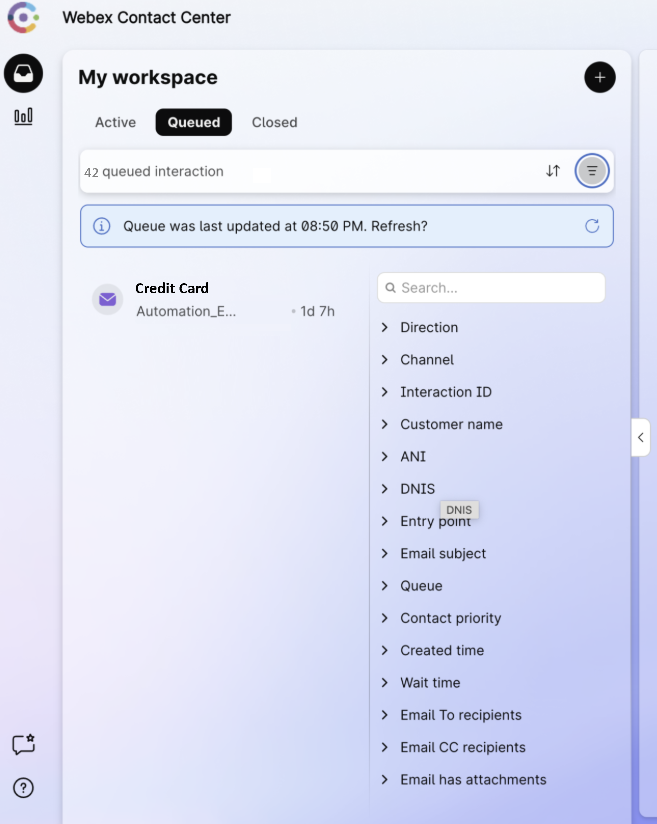Interações digitais
 Comentários?
Comentários?Como agente, você pode pesquisar, visualizar (no modo somente leitura) e atribuir manualmente interações digitais em espera na fila. Você pode visualizar e filtrar interações digitais usando metadados de interação valiosos, como informações do cliente, tempo de espera, canal de comunicação, prioridade, assunto do e-mail e a data em que a tarefa foi criada.
Antes de decidir escolher uma interação, você pode visualizar transcrições de tarefas em fila, ajudando você a fazer escolhas informadas.
Se o administrador tiver habilitado as permissões de auto atribuição e você não tiver atingido a capacidade de atribuição de si mesmo, você poderá escolher e atribuir essas tarefas a si mesmo.
A visualização da interação ajuda você a percorrer a transcrição, descubra se você é o agente certo para essa atividade e assuma a propriedade antes de atribuí-la a si mesmo.
Esse recurso possibilita que você trate proativamente conversações onde seus conhecimentos trazem mais valor, em vez de aguardar que o sistema as atribua a você.
Para auto-atribuir uma interação da fila, faça o seguinte:
| 1 |
Iniciar sessão no Agent Desktop. Para obter mais informações sobre logon, consulte o logon em Agent Desktop. |
| 2 |
Em Meu espaço de trabalho, clique na fila Tab. Isso exibe uma lista de interações que estão aguardando nas filas.
Nesse contexto, a atualização da fila acontece com base nos seguintes critérios:
|
| 3 |
Clique no ícone de classificação para aplicar uma das seguintes opções:
|
| 4 |
Clique no ícone de filtro para abrir o modal do filtro.
É possível usar um ou mais filtros:
Atualmente, o Tab em fila mostra no máximo 250 interações. Se você não vir seus resultados nos primeiros 250, aplique outros filtros para restringir o resultado da pesquisa, traga-os abaixo de 250 e então pesquise novamente. |
| 5 |
Passe o mouse sobre um tijolo de interação para abrir o modal de interação. 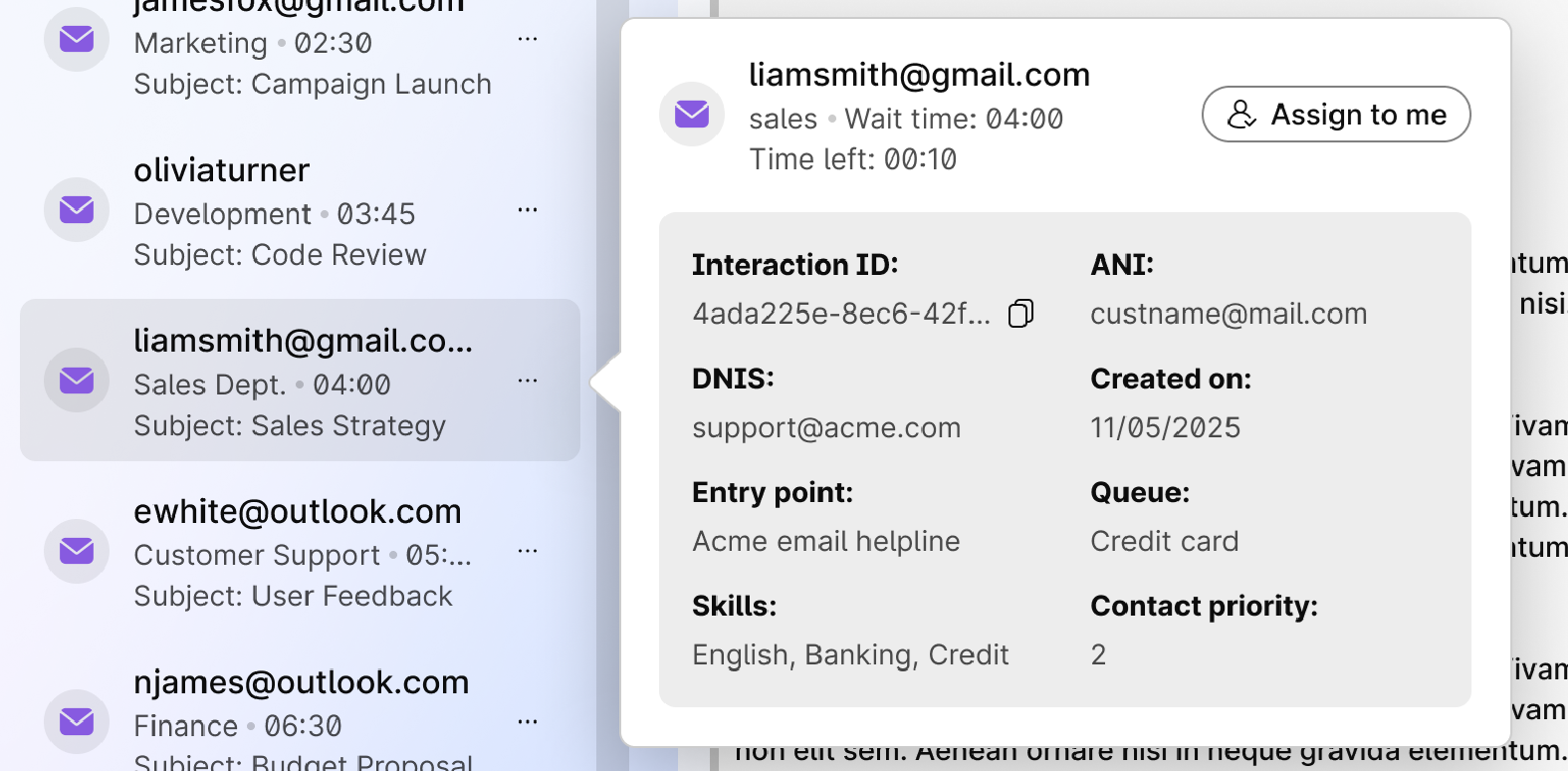
Este modal fornece uma prévia da interação escolhida com as seguintes informações:
Por exemplo, se você escolher uma interação por e-mail, esse modal exibirá o nome do cliente, o endereço de email e outro ANI relevante, dependendo do tipo de canal. Da mesma forma, para WhatsApp e SMS, você pode ver o número de contato do cliente. Como alternativa, você pode clicar no tijolo de interação para carregar a transcrição para visualização em sua forma e forma atual. No entanto, não é possível executar nenhuma ação, como Responder, Encaminhar, etc., porque ela é somente leitura. |
| 6 |
Clique em Atribuir-me no modal interativo ou no canto superior esquerdo da tela para mover a interação para o Tab Aberto . |
| 7 |
Uma confirmação modal é exibida. Clique em Atribuir para mim para confirmar. Isso mostra que não é necessário aceitar a tarefa manualmente. O sistema oferece e aceita a interação automaticamente. |